Cum să adăugați un contor social pe un site WordPress
Publicat: 2021-10-18Căutați o modalitate fructuoasă de a genera clienți potențiali și de a vă converti vizitatorii? Indiferent dacă este vorba despre o afacere online sau offline, puteți face asta cu ușurință dacă dețineți un site web comercial WordPress. Adăugați un contor social pe site-ul dvs. WordPress, vă puteți atinge cu ușurință obiectivul.
S-ar putea să vă întrebați cum poate un contor social să genereze clienți potențiali pentru mine? Ei bine, contorul de rețele sociale afișează urmăritorii, fanii și abonații canalelor tale de rețele sociale de pe site-ul tău. Când vă arătați baza de fani pe site, îi motivează pe vizitatorii site-ului și îi solicită să vă urmeze.
Odată ce vizitatorii site-ului dvs. încep să vă urmărească, veți avea o oportunitate de aur de a le distribui produsele sau serviciile. Puteți partaja reclame și conținut promoțional pe diferite canale de social media și acestea vor apărea în fața urmăritorilor dvs. Unii dintre urmăritorii tăi vor găsi cu siguranță ofertele tale profitabile și se vor transforma în clienți potențiali.
În acest articol, vă voi prezenta cum să adăugați un contor social la un site WordPress. În cazul în care vă întrebați de ce am ales WordPress pentru a adăuga contor social, următoarele statistici sunt răspunsul pentru dvs.
Conform celor mai recente date ale Hosting Tribunal, WordPress alimentează 39,6% site-uri web de pe Internet în 2021, obținând o creștere de aproape 5% față de 35% în 2020. Și dacă calculați numai site-urile construite de CMS, 64,1% site-uri sunt alimentate de WordPress.
Cu toate acestea, WordPress susține în prezent pe site-ul lor că alimentează 42% din site-ul web din lume.
Sper că ați înțeles acum de ce am ales WordPress pentru a face acest tutorial. Vă voi arăta procesul pas cu pas de adăugare a unui contor de socializare în WordPress prin intermediul pluginului de social media WP Social. Dar înainte de a trece la procedură, este crucial să știi de ce WP Social, pentru adăugarea unui contor social?
De ce să adăugați un contor social într-un site WordPress prin WP Social?
O mulțime de pluginuri de rețele sociale sunt disponibile la dispoziția dumneavoastră. Atunci, de ce WP Social? Ei bine, WP Social este un plugin de rețele sociale bogat în funcții, care merită încercat ca contor de urmăritori pe rețelele sociale. Pluginul se mândrește cu un trio de distribuire socială, contor social și conectare socială. Pot enumera o serie de motive pentru care pluginul este o adevărată bijuterie.
Dar ceea ce face ca pluginul să iasă în evidență față de ceilalți este aspectul său minunat al contorului social și integrarea unei mulțimi de furnizori. Aruncă o privire la unul dintre demonstrațiile elegante ale contorului social al WP Social, împreună cu unele rețele de social media populare pe care le integrează pluginul -
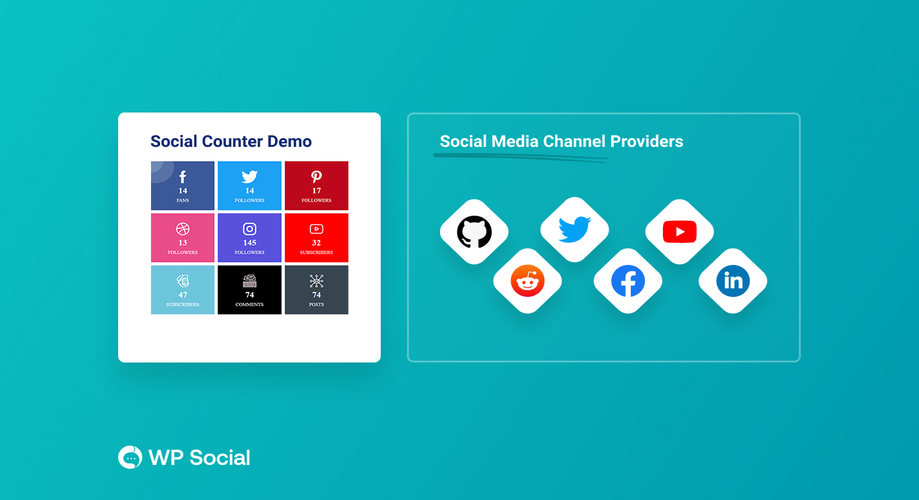
De ce să adăugați un contor social într-un site WordPress prin WP Social? Hai să verificăm-
- Interfață netedă și proces de integrare pe orice site WordPress.
- Mai multe șabloane de contoare sociale sunt disponibile pe care le puteți alege, alege și adăuga pe site-ul dvs.
- Sprijină toate canalele majore de social media, care este cheia pentru contorul social.
- Butoane superbe și opțiuni de plasare disponibile.
Cum funcționează Contorul social al Asistenței Sociale WP?
Contorul social al WP Social are 3 file diferite - Setări contor, Furnizori și Setări stil. Din Setările contorului, trebuie să setați orele de cache, să alegeți tema și să utilizați codul scurt dacă doriți să afișați un contor social.
În fila Furnizori, puteți vedea o serie de furnizori de rețele sociale, inclusiv Facebook, YouTube, Twitter, Instagram, Linkedin, Mailchimp, Pinterest, Dribble și așa mai departe. Puteți alege și alege canalele de rețele sociale pentru a le afișa pe ghișeul de rețele sociale de pe site-ul dvs.
În fila Setări stil, puteți nota o mulțime de stiluri pentru butoanele contorului dvs. social. Puteți alege stilul de linie plată, stilul de linie rotunjită, stilul de pictogramă plat, pictograma rotunjită cu stil de culoare hover, stilul de linie verticală cu culoarea de umplere și altele.
Să trecem direct la tutorial...
Instalați și activați WP Social:
La început, trebuie să instalați și să activați WP Social. Cum să faci asta? Puteți consulta documentația - Cum să instalați și să activați WP Social pentru asta.
De fapt, puteți face asta fie din tabloul de bord al panoului de administrare, fie să îl descărcați manual mai întâi și apoi să îl instalați. Odată ce pluginul este instalat, îl puteți activa imediat.
Găsiți WP Social pe tabloul de bord:
Acum, navigați la WP Social pe tabloul de bord și plasați cursorul peste el. Va apărea o listă de articole și va selecta Social Counter din ele.
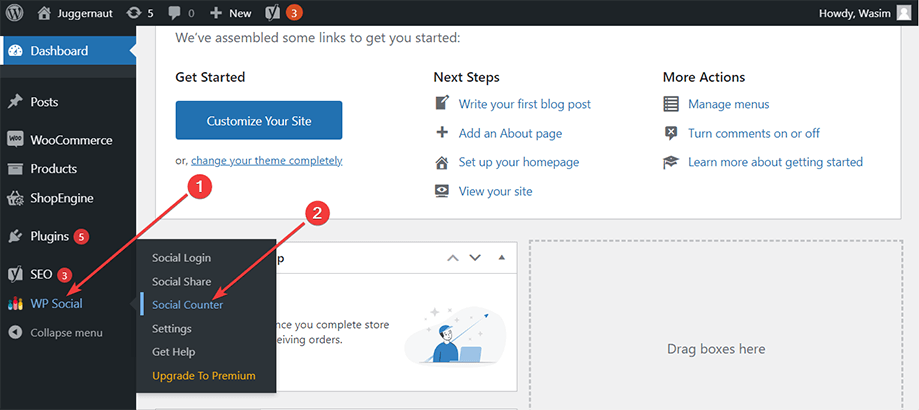
Acest lucru vă va duce la o nouă pagină și aici puteți vedea practic cele 3 file pe care le-am menționat mai sus chiar în partea de sus - Setări contor, Furnizori și Setări stil. În mod implicit, veți fi activ în fila Setări contor sub care puteți vedea 3 parametri.
Setați datele necesare în fila Setări contor:
În primul rând, setați Cache (ore), care este setat la 12 în mod implicit, dar îl puteți modifica deoarece am setat-o la 2. Înseamnă că după fiecare 2 ore, va dura o reîmprospătare automată și va afișa date actualizate.
Apoi, trebuie să alegeți dacă doriți să utilizați tema familiei de fonturi implicite. Dacă doriți, selectați Da sau nu.
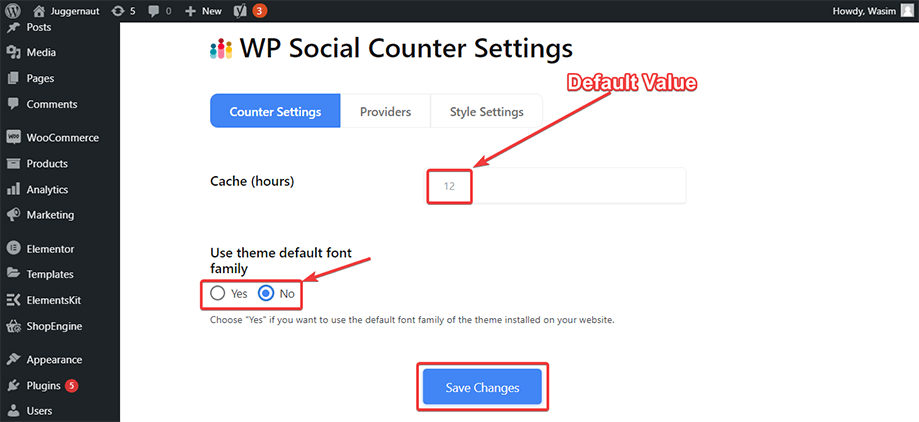
În partea de jos a paginii, veți avea un număr de coduri scurte care apar pe care le puteți utiliza oriunde pe pagină pentru a afișa contorul social.
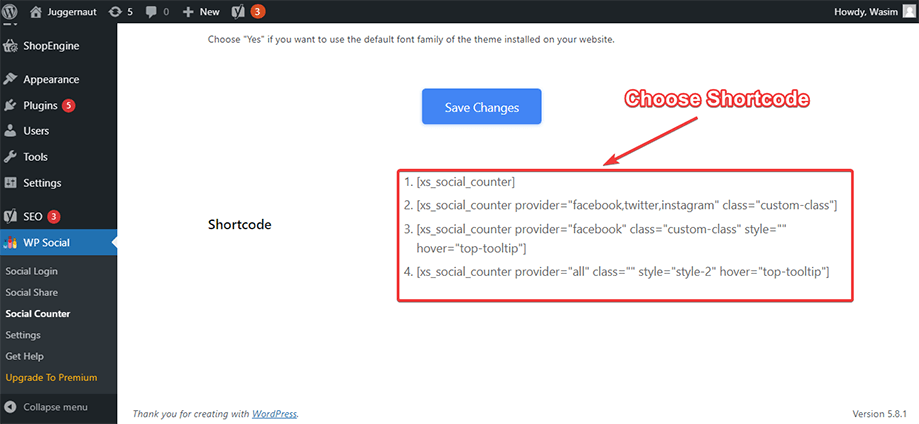
Comutați la fila Furnizori și începeți cu Facebook:
Acum, treceți la fila Furnizori și veți vedea o serie de platforme precum Facebook, Twitter, Instagram, Linkedin, YouTube etc. Dintre acestea, puteți selecta pe cele pe care doriți să le afișați pe pagina dvs. Voi alege Facebook, Instagram și Youtube în acest tutorial.
În primul rând, navigați la secțiunea Facebook și faceți clic pe butonul „Noțiuni introductive”.
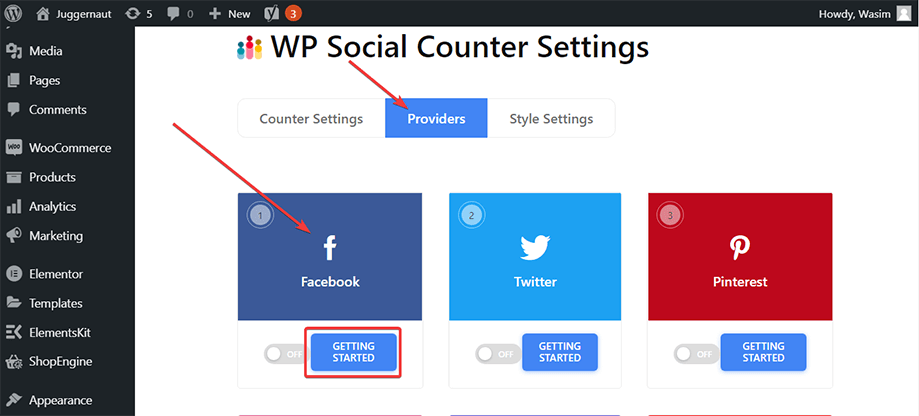
Activați blocarea Facebook:
Aceasta va deschide o fereastră în care trebuie să dați ID-ul paginii dvs. de Facebook. Alte câmpuri de introducere pot rămâne neschimbate. Apoi, apăsați butonul „Salvați modificările”.
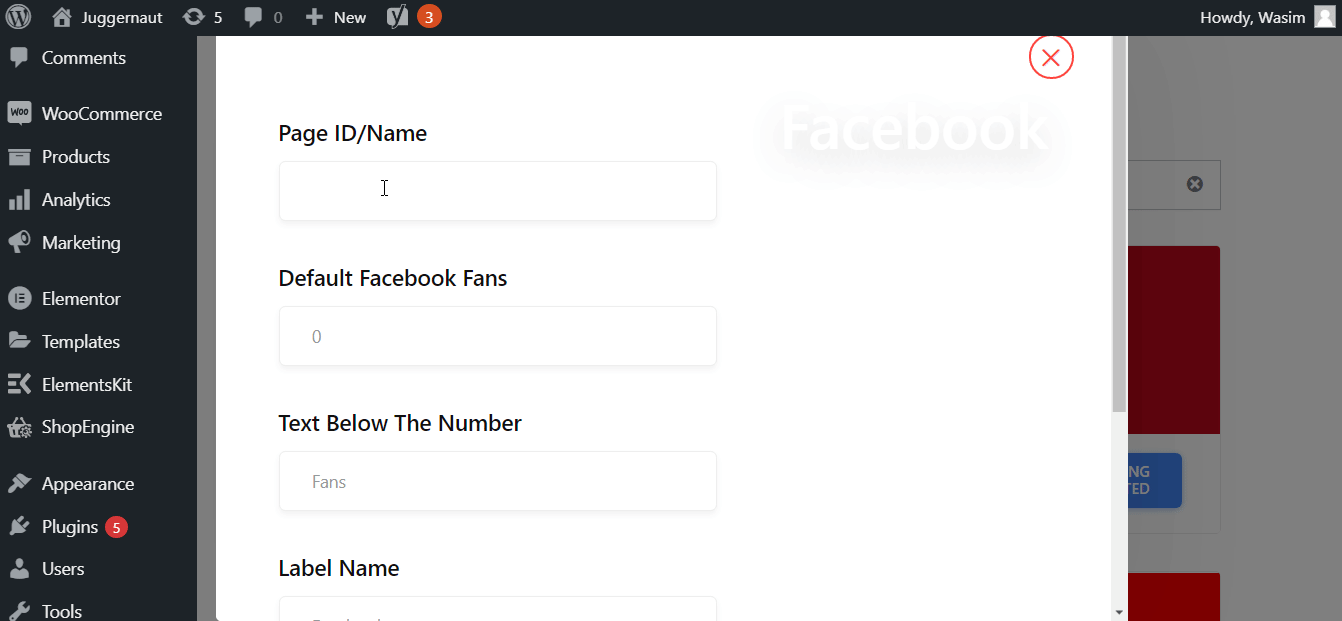
După ce salvați datele de mai sus, nu uitați să activați comutatorul din secțiunea Facebook.
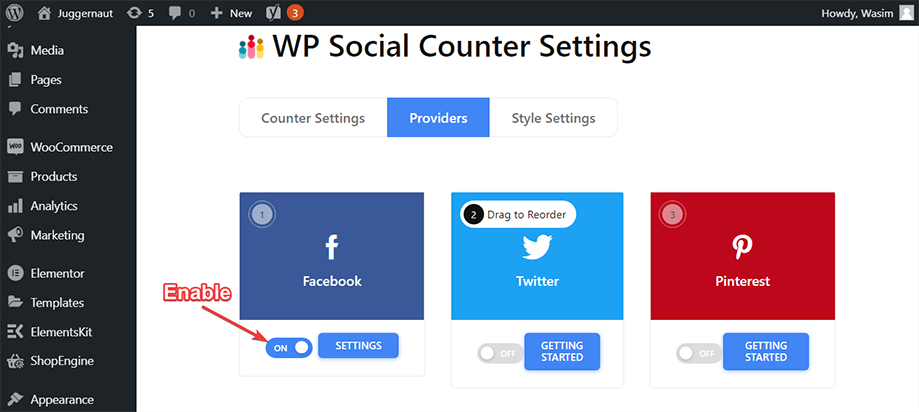
Deplasați-vă în zona widget-urilor:
Acum, puteți folosi contorul social. Există 2 moduri diferite de a-l folosi pe care vi le voi arăta. În prima metodă, trebuie să mergeți în zona de widget-uri. Pentru aceasta, navigați la Aspect în tabloul de bord și găsiți Widgeturi care trec peste Aspect. Apoi, faceți clic pe elementul Widgeturi din lista de articole.

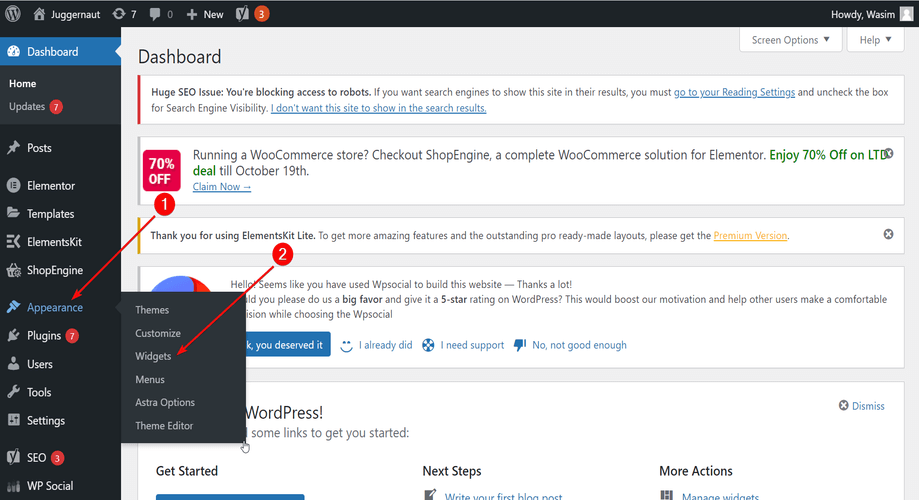
Acest lucru vă va duce la o pagină nouă unde puteți vedea „Widget-uri” în partea stângă sus și o listă de articole pe pagină.
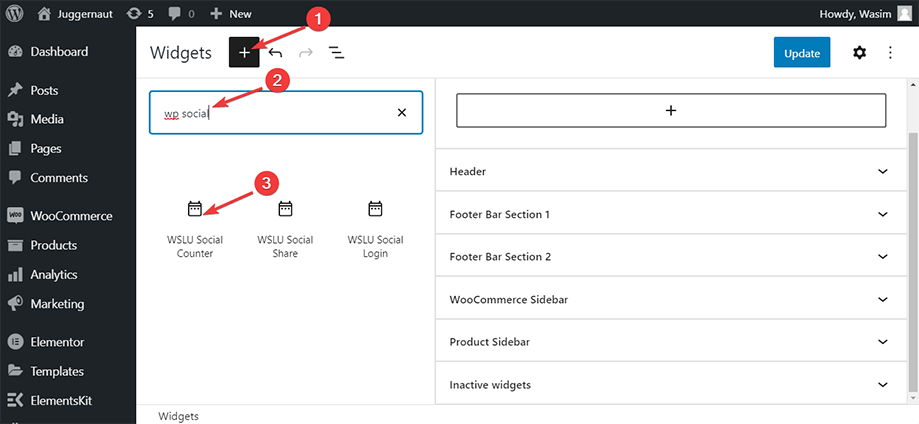
Adăugați blocul de contor social WSLU:
Faceți clic pe butonul „+” și introduceți WP Social în câmpul de căutare. Selectați blocarea WSLU Social Counter și va apărea o listă de articole. Setați câmpurile articolului din opțiuni și faceți clic pe actualizare.
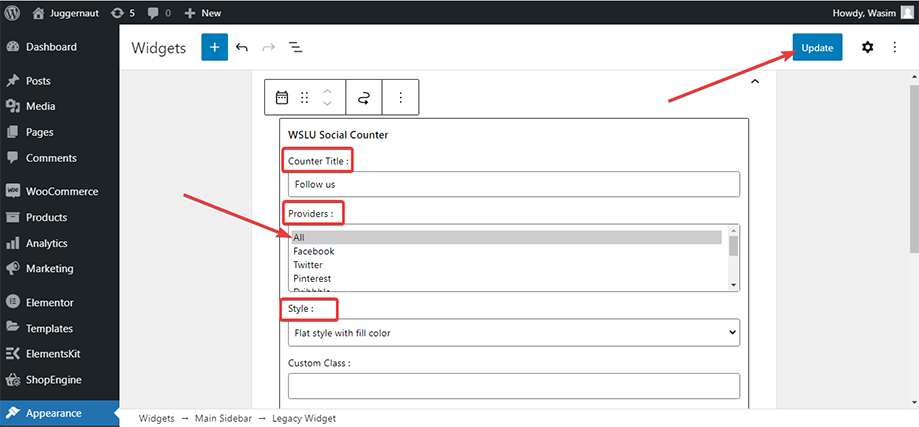
Selectați Instagram și YouTube Blocks:
Mergeți din nou la Furnizori și faceți clic pe butonul „Noțiuni introductive” din Instagram.
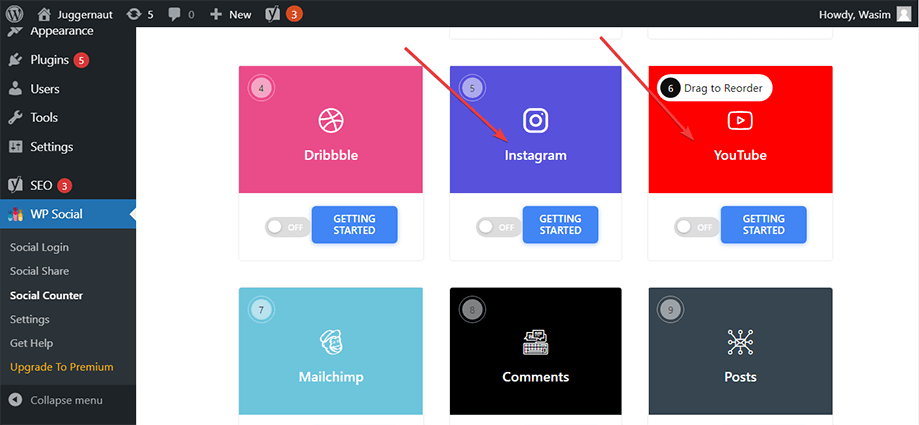
Furnizați datele necesare pentru Instagram în câmpurile Nume utilizator, ID utilizator și Token de acces. Voi păstra celelalte câmpuri neschimbate. Apoi, apăsați butonul Salvare modificări. Activați comutatorul Instagram după aceea.
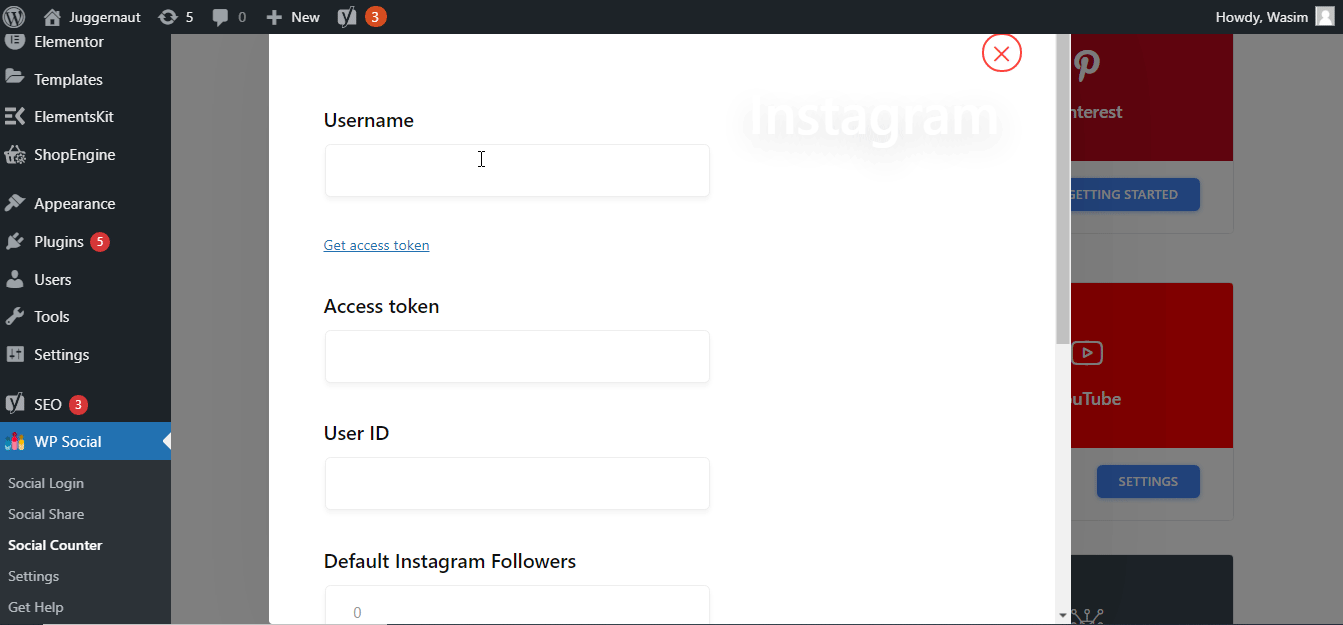
De asemenea, continuați să setați parametrii YouTube. Faceți clic pe „Noțiuni introductive” ca înainte.
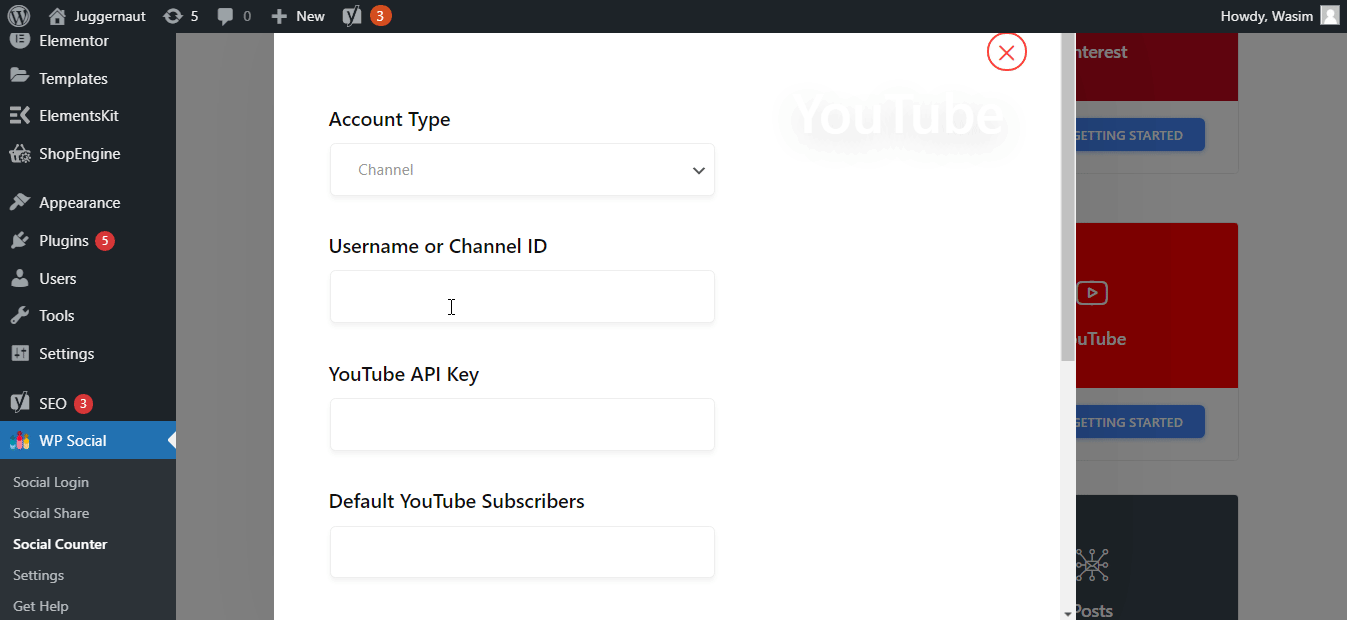
Apoi, puneți datele necesare pentru YouTube în câmpurile ferestrei. Faceți clic pe „Salvați modificările” și activați comutatorul YouTube.
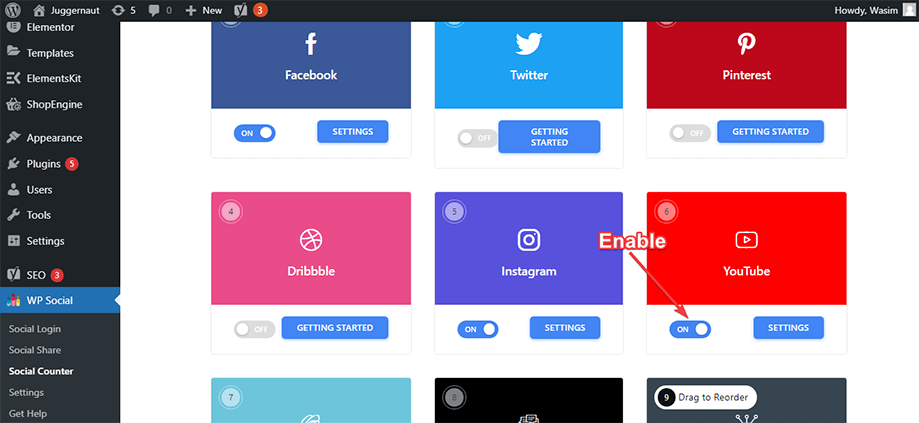
Previzualizează butoanele de contor social:
Acum, accesați Postări și faceți clic pe Previzualizare pentru a vedea butoanele contoarelor sociale ale Facebook, Instagram și YouTube pe pagina dvs. Din captura de ecran de mai jos, puteți vedea cum apare pe front-end.
Aici puteți vizualiza contorul Facebook, contorul Instagram și contorul YouTube. Dar puteți afișa contor Twitter, contor Pinterest, contor Dribble și alte contoare acceptate de WP Social.
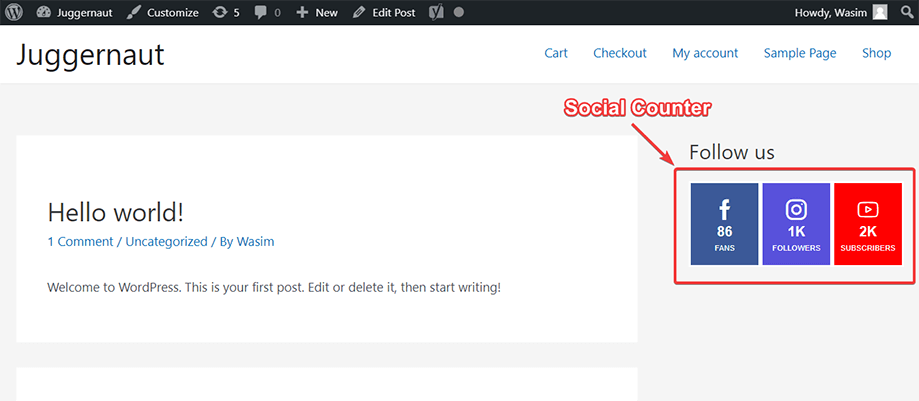
Luați legătura cu noi prin intermediul centrului nostru de asistență dacă aveți întrebări despre WP Social.
A doua metodă de afișare a contorului social:
Acum, permiteți-mi să vă arăt a doua metodă de afișare a contorului social. Acesta este ceva pe care îl puteți face cu ușurință folosind codurile scurte pe care le-am arătat în fila Setări contor.
Copiați codurile scurte:
Accesați fila Setări contor și copiați oricare dintre codurile scurte. Acum, treceți la zona widget așa cum se arată înainte.
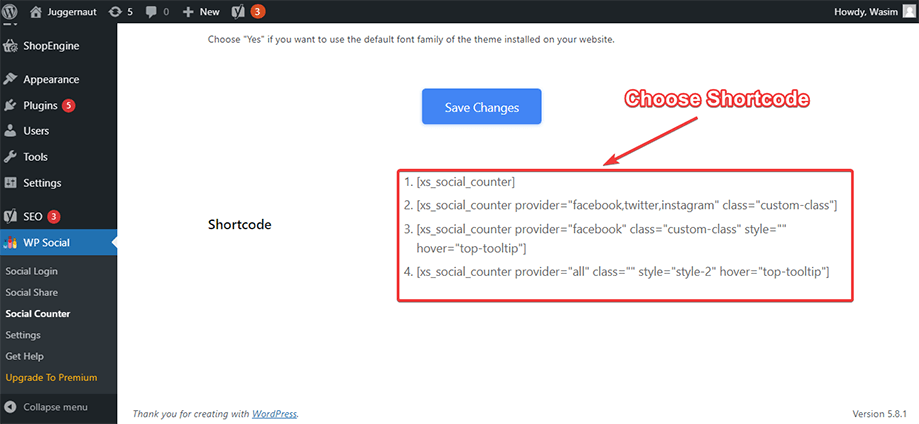
Lipiți codul scurt în zona din dreapta:
Faceți clic pe butonul „+” de lângă Widgeturi și căutați butonul de cod scurt în câmpul de căutare. Acum, lipiți codul scurt pe care l-ați copiat în zona desemnată. Actualizați pagina pentru a aduce modificările în vigoare.
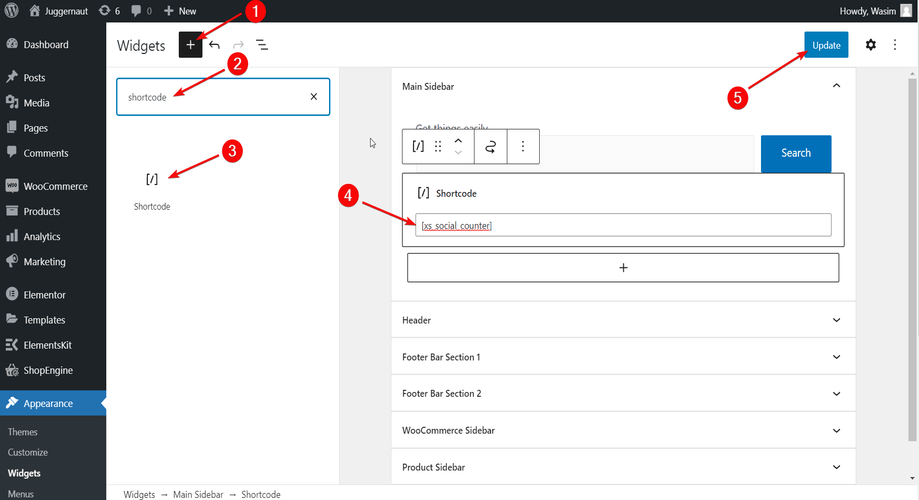
Reincarca Pagina:
Reîncărcați pagina și puteți vedea contorul de socializare care apare ca înainte.
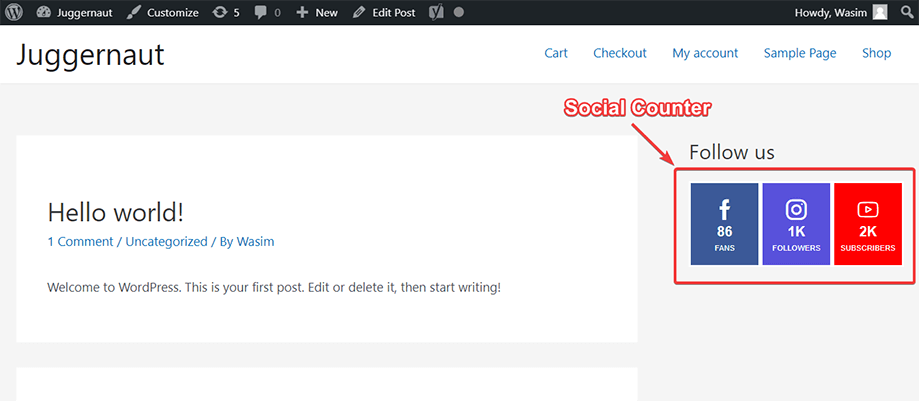
Comutați la fila Setări stil:
Acum, este timpul să aruncăm o privire asupra stilului de tejghea. Accesați tabloul de bord al contorului social al WP Social și selectați fila Setări stil.
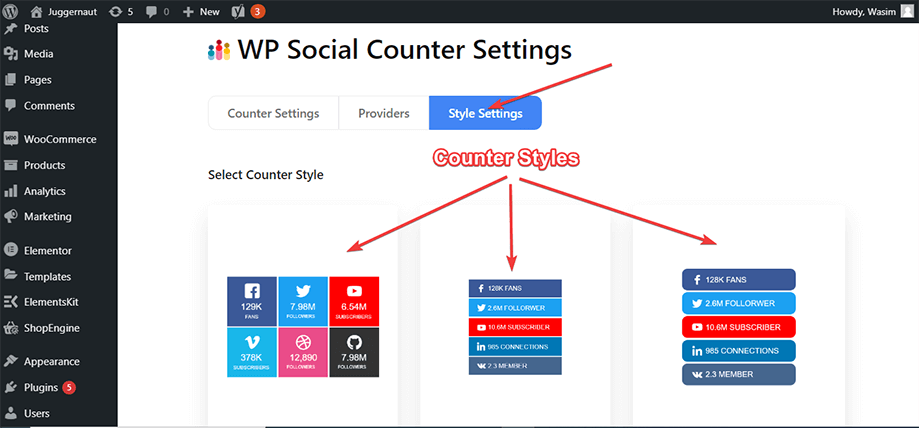
Selectați stilul de contor preferat:
Veți observa o serie de stiluri de contor pe ecran. În partea de sus, vor apărea stiluri gratuite și vor selecta unul dintre ele. Dar există și stiluri pro disponibile pe care le puteți folosi dacă sunteți un utilizator premium.
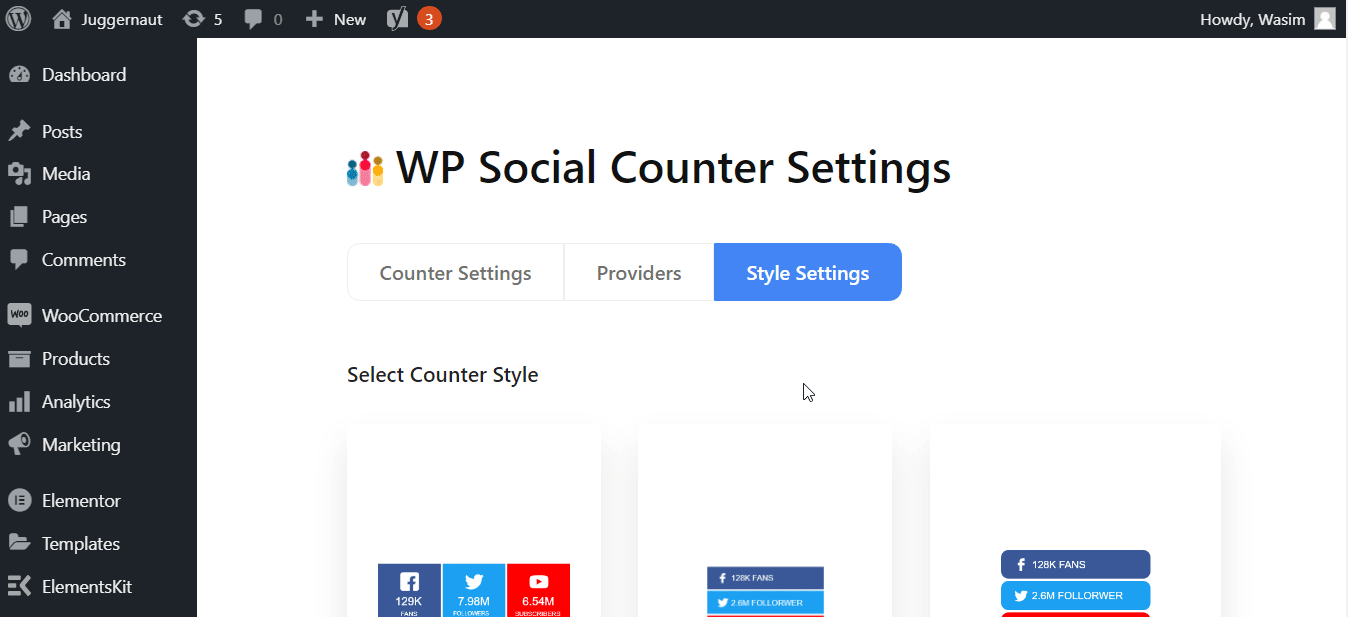
WP Social- Social Counter Demos dintr-o privire:
Să aruncăm o privire rapidă la unele dintre cele mai populare demonstrații sociale ale WP Social din gif-ul de mai jos -
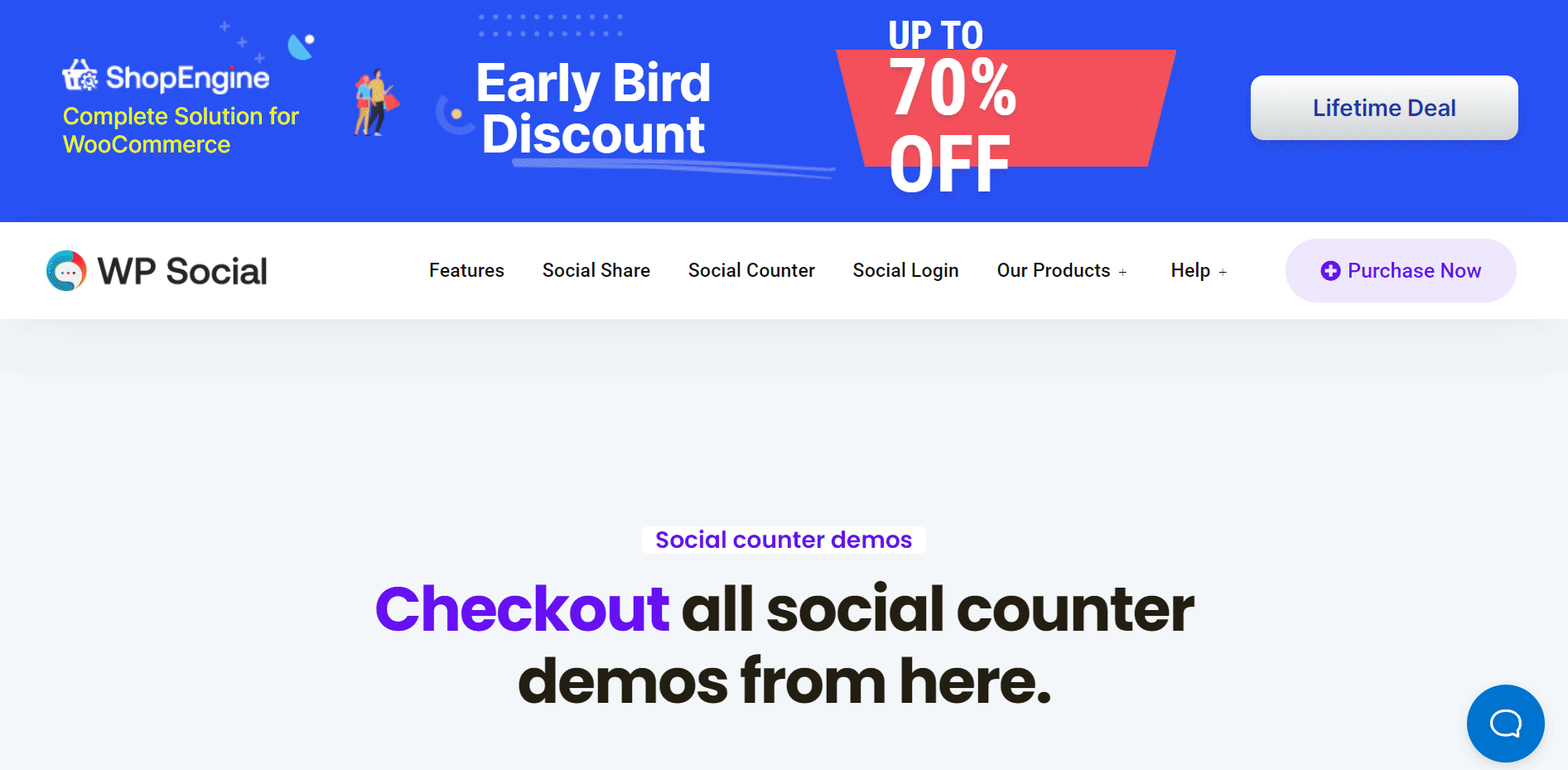
Încearcă:
Asta e. Este o bucată de tort să adaugi un contor social prin WP Social, nu? De aceea am ales acest plugin ușor de utilizat pentru a vă demonstra cum să adăugați un contor social la un site web WordPress. Sunt destul de sigur că, dacă parcurgeți tutorialul o dată, vă puteți pricepe la injectarea contorului social prin WP Social.
Pe lângă activarea contorului social, WP social adaugă și autentificare socială și integrează partajarea socială pe site-ul dvs. Are peste 8 furnizori de contoare sociale, peste 8 furnizori de autentificare socială și peste 24 de furnizori de distribuire socială. Vine cu o mulțime de funcții, inclusiv API sofisticate, personalizări nelimitate, animație cu hover și așa mai departe.
Când obțineți atât de multe beneficii într-un singur plugin, merită să îl încercați, nu? Până voi veni cu un alt tutorial interesant, relaxează-te și bucură-te de timpul tău!!!
